Excel の「おすすめグラフ」機能を使って、以下のような横棒グラフを作成してみましょう。
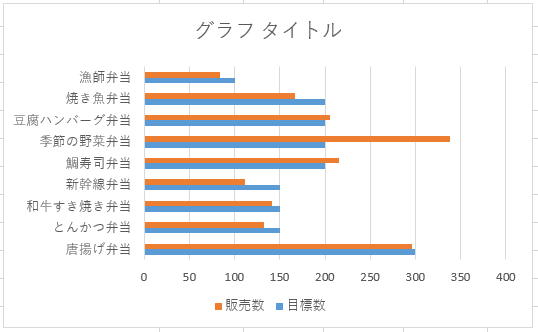
石田修二研究室 > 皇學館大学メモ > Excel > (サイト内検索)
2020年度は8回目(2020年11月25日)に説明します。
どんなをグラフを作成すべきか決めるのに時間がかかる場合は、[挿入]タブの [おすすめグラフ]コマンドを試すことができます。 Excelはデータを分析し、提案してくれます。
Excel の「おすすめグラフ」機能を使って、以下のような横棒グラフを作成してみましょう。
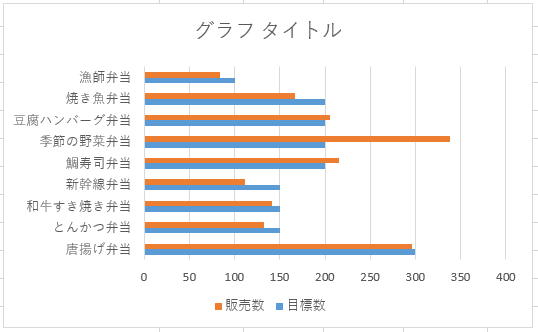
(1)下の図のようにグラフに用いるデータを選択します。
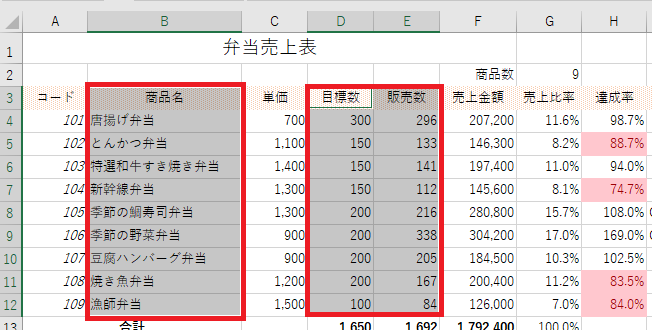
上の図では、次のように範囲指定しています。
(2)[挿入]タブの[グラフ]グループで[おすすめグラフ]ボタンをクリックします。
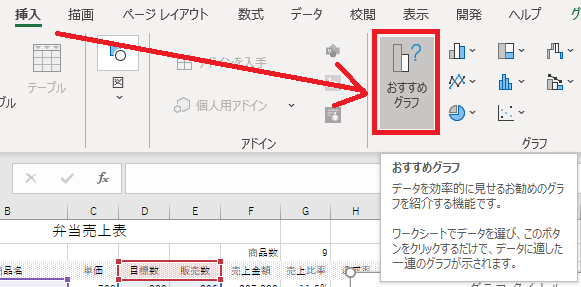
(3)[おすすめグラフ] タブでグラフを選択し、グラフをプレビューで表示します。
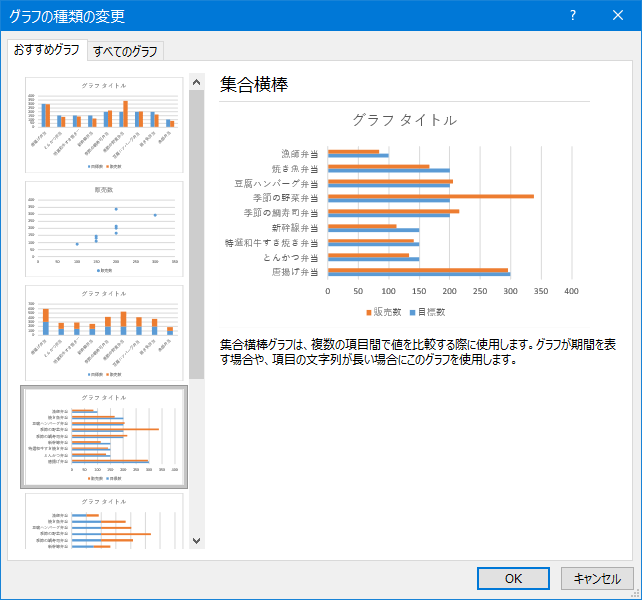
希望のグラフがない場合、[すべてのグラフ] をクリックして使用できるすべてのグラフの種類を確認します。
(4)グラフを選択し、[OK]ボタンを押します。
ワークシート上にグラフが作成されます。

グラフの右上隅にある、[グラフ要素]、[グラフ スタイル]、および [グラフ フィルター] ボタンを使用して、軸ラベルやデータ ラベルなどのグラフ要素を追加したり、グラフの表示をカスタマイズしたり、グラフに表示されるデータを変更します。
追加のデザイン機能および書式機能にアクセスするには、グラフの任意の場所をクリックして、グラフ ツールをリボンに追加してから、[デザイン] タブおよび [書式] タブで目的のオプションをクリックします。
リンクはご自由にどうぞ。
Last modified: 2017-09-09 19:27:29